1、安装JDK
1.1、官网下载jdk
1.2、源码包解压
jdk源码包上传到/usr/local(软件一般安装到这个目录)
使用解压命令解压
[root@localhost local]# tar -zxvf jdk-8u301-linux-x64.tar.gz
1.3、配置jdk环境变量
/etc/profile文件的改变会涉及到系统的环境,我们要将jdk配置到/etc/profile,才可以在任何一个目录访问jdk
[root@localhost local]# vi /etc/profile
按i进入编辑,在profile文件尾部添加如下内容
export JAVA_HOME=/usr/local/jdk1.8.0_301 #jdk安装目录 export JRE_HOME=${JAVA_HOME}/jre export CLASSPATH=.:${JAVA_HOME}/lib:${JRE_HOME}/lib:$CLASSPATH export JAVA_PATH=${JAVA_HOME}/bin:${JRE_HOME}/bin export PATH=$PATH:${JAVA_PATH}
通过命令source /etc/profile让profile文件立即生效
[root@localhost local]# source /etc/profile1.4、测试是否安装成功
[root@localhost local]# javac
[root@localhost local]# java -version
2、安装tomcat
2.1、下载解压重命名
tar -xzvf apache-tomcat-8.5.70.tar.gz
mv apache-tomcat-8.5.70.tar.gz tomcat8
2.2、配置环境
vi /etc/profile
添加:
export JAVA_HOME=/usr/local/jdk1.8.0_301
export JRE_HOME=${JAVA_HOME}/jre
export CATALINA_HOME=/usr/local/tomcat8
export CLASSPATH=.:${JAVA_HOME}/lib:${JRE_HOME}/lib:$CLASSPATH
export JAVA_PATH=${JAVA_HOME}/bin:${JRE_HOME}/bin:${CATALINA_HOME}/bin
export PATH=$PATH:${JAVA_PATH}
source /etc/profile
2.3、启动验证
运行 /usr/local/tomcat8/bin/startup.sh 就会启动tomcat,在浏览器中访问http://localhost:8080
2.4、修改tomcat配置
进入 /usr/local/tomcat8/conf 目录修改server.xml中的tomcat端口
运行 vim server.xml,用“/8080”定位到8080端口。如下图:
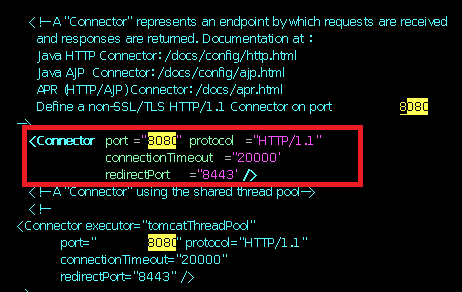
可以修改端口,默认8080,然后按ESC键,然后按 :wq(注意有一个英文冒号),保存并退出。
2.5、开机自启动
第一种方法,将tomcat的启动批处理文件配置在linux开机启动文件中
第一步,进入rc.d目录,这个目录下有一个rc.local的文件,就相当于windows的启动文件夹
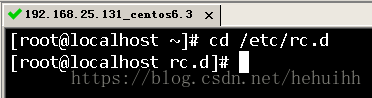
第二步,用vim rc.local打开该文件
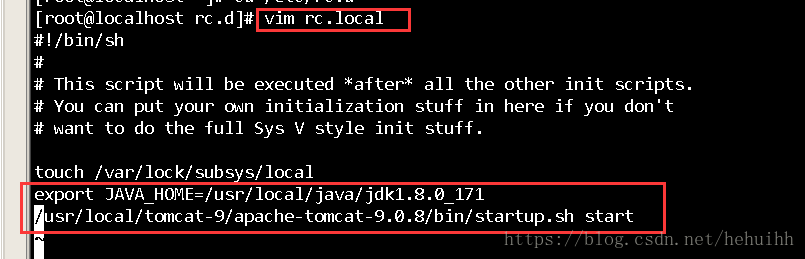
第三步,添加上图两行内容,第一行是你的jdk安装目录,第二行是启动tomcat命令,:wq保存退出,这样每次重启就可以自动启动tomcat了,测试成功。
第二种方法,将tomcat服务添加到系统服务中,并设置成开机自动启动
第一步,在/etc/init.d目录中创建tomcat文件,也可以取别的名字,笔者命名为tomcat,以后的服务名就是tomcat
第二步,在tomcat文件中添加以下内容
#!/bin/sh # chkconfig: 345 99 10 # description: Auto-starts tomcat # /etc/init.d/tomcatd # Tomcat auto-start # Source function library. . /etc/init.d/functions # source networking configuration. . /etc/sysconfig/network RETVAL=0 export JAVA_HOME=/usr/local/jdk1.8.0_301 export CATALINA_HOME=/usr/local/tomcat8 export CATALINA_BASE=/usr/local/tomcat8 start() { if [ -f $CATALINA_HOME/bin/startup.sh ]; then echo $"Starting Tomcat" $CATALINA_HOME/bin/startup.sh RETVAL=$? echo " OK" return $RETVAL fi } stop() { if [ -f $CATALINA_HOME/bin/shutdown.sh ]; then echo $"Stopping Tomcat" $CATALINA_HOME/bin/shutdown.sh RETVAL=$? sleep 1 ps -fwwu tomcat | grep apache-tomcat|grep -v grep | grep -v PID | awk '{print $2}'|xargs kill -9 echo " OK" # [ $RETVAL -eq 0 ] && rm -f /var/lock/... return $RETVAL fi } case "$1" in start) start ;; stop) stop ;; restart) echo $"Restaring Tomcat" $0 stop sleep 1 $0 start ;; *) echo $"Usage: $0 {start|stop|restart}" exit 1 ;; esac exit $RETVAL
export JAVA_HOME=/usr/local/jdk1.8.0_301
export CATALINA_HOME=/usr/local/tomcat8
export CATALINA_BASE=/usr/local/tomcat8
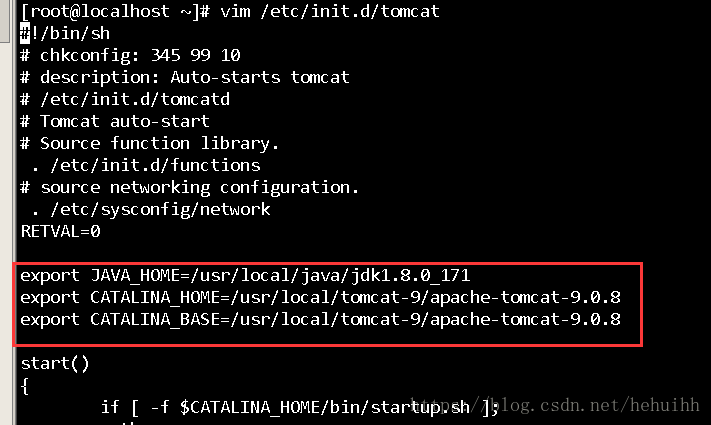
改成自己的jdk路径和tomcat路径
第三步,修改文件的执行权限,使用命令chmod 777 tomcat
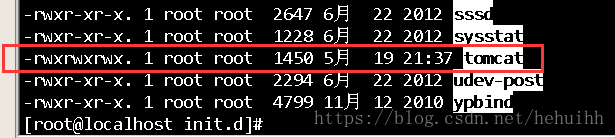
第四步,其实到第三步,服务已经配置成功,只要使用service tomcat start/stop/restart就可以启动、关闭、重启tomcat了。
现在将其添加到系统服务,使用命令:chkconfig --add tomcat
然后使用chkconfig --list查看服务是否添加成功

至此,linux环境下配置tomcat开机自动启动就成功了。重启后会发现tomcat已自动启动。
但是,如果你又不想让它自动启动了,可以使用chkconfig tomcat on/off切换开机启动关闭
而且,为增加系统稳定性,建议使用第二种方法添加开机启动。